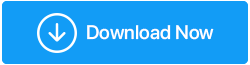Google Password Manager – Alternativen gibt es!
Veröffentlicht: 2019-06-04Sie müssen es schon hunderttausend Mal gehört haben – verwenden Sie komplexe und etwas lange Passwörter. Obwohl ein starkes Passwort ein starkes Passwort zu haben, das Gebot der Stunde ist, kann der Gedanke an ein so komplexes Passwort für mehrere Konten Kopfschmerzen bereiten. Die Wahrheit ist, dass die Verwendung des gleichen Passworts für alle Konten bequem klingen mag, aber es ist sicherlich keine gute Option, und hier ist etwas noch Alarmierenderes – es gibt täglich mehr als 300.000 Passwortverletzungen, wenn man weiß, dass es praktisch schwierig ist, sich Passwörter zu merken Für alle Ihre Konten bietet sich Googles eingebauter Google Password Manager als Option an, mit der Sie sich das mühevolle Merken von Passwörtern ersparen können.
Mit dem in Google Chrome eingebetteten Google Smart Lock können Sie Passwörter auf allen Ihren Geräten synchronisieren, auf denen Sie Chrome verwenden.
Google Password Manager – Eine Möglichkeit, sich Passwörter Ihrer Konten zu merken
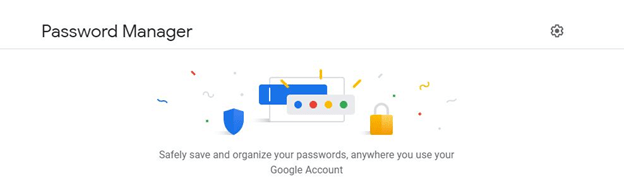
Google Chrome ist für viele Internetnutzer die erste Wahl des Browsers und dadurch hat Google Smart Lock eine immense Glaubwürdigkeit erlangt. Und warum wird es nicht sein? Es hat eine Vielzahl von Funktionen. Unter so vielen Funktionen befindet sich ein integrierter Google Chrome-Passwortmanager, der Sie davon abhält, sich jedes einzelne Passwort zu merken. Außerdem können Sie damit einzigartige Passwörter generieren und speichern und umständliche Online-Formulare ausfüllen.
Obwohl Google Chrome Password Manager großartig ist, sollte es nicht Ihr einziger Passwort-Manager sein. Da Sie wissen, dass Ihre persönlichen Daten immer noch für Werbung verwendet werden könnten, hätten Sie nicht gerne bessere und noch sicherere Passwort-Manager für Windows ?
Wieso den? Angenommen, jemand anderes greift auf Ihren Computer zu oder die von Ihnen verwendete Website befindet sich in den Händen eines Hackers. Weißt du, was als nächstes kommt? Ihre Passwörter werden kompromittiert.
Google Password Manager-Alternativen
Obwohl Google Password Manager einige der großartigen Funktionen aufweist, können Sie von den anderen besten verfügbaren Passwort-Managern mehr erwarten
Merkmale eines idealen Passwort-Managers
Ein guter Passwort-Manager ist vollgepackt mit mehreren Funktionen wie –
- Einfach zu bedienende Oberfläche
- Ein Master-Passwort für den Zugriff auf alle vertraulichen Daten
- Automatische Anmeldung und Funktionen zum Ausfüllen von Online-Formularen
- Hohe End-to-End-Sicherheit
- Speicherung und Generierung von einzigartigen und starken Passwörtern
Wenn Sie sich ausschließlich auf den Google-Passwort-Manager verlassen, finden Sie hier einige Optionen, die Sie zum Nachdenken anregen werden –
TweakPass ist ein solcher Passwort-Manager, der Ihr Sicherheitsspiel verbessert. Es ist ein hochentwickelter und dennoch einfach zu verwendender Passwort-Manager, der alle Ihre kritischen vertraulichen Informationen wie Notizen, Passwörter, Kredit- und Debitkartendaten und Bankkontodaten in einem sicheren Tresor sperrt.
Das Beste daran, alles, was Sie sich merken müssen, ist nur ein Master-Passwort, das war's!
1. TweakPass – Beste Google Passwort-Manager-Alternative

Mit TweakPass können Sie sich innerhalb von Sekunden schnell bei einem Konto anmelden. Der ganze Verdienst geht an seine Fähigkeit, Daten automatisch zu synchronisieren. Das ist nur einer der vielen Vorteile, die Sie mit TweakPass erhalten. Abgesehen davon -
- Sie müssen sich nur ein Passwort merken und der Rest wird erledigt
Sie können alle Ihre Passwörter und vertraulichen Daten einfach über ein einziges Master-Passwort verwalten.
- Sie müssen nicht jedes Mal an neue Passwörter denken
Mach dir keine Sorge! TweakPass spielt die uralte Melodie von IT-Profis und hilft bei der Generierung starker, komplizierter und einzigartiger Passwörter. Außerdem werden mit einer robusten Chrome-Erweiterung alle Ihre Passwörter sicher gespeichert und Sie können sich automatisch auf Websites anmelden und Formulare ausfüllen.
- Es braucht kein Tech-Genie, um den Verbleib der Anwendung zu entschlüsseln!
Die Benutzeroberfläche ist extrem einfach und leicht verständlich.
- Cyber-Sicherheit unterstützt Sie auf dem ganzen Weg
TweakPass wird durch die weltweit stärkste mehrschichtige PBKDF2 SHA-256 AES-Sicherheit unterstützt.
- Sie können von überall und jederzeit auf Ihre vertraulichen Daten zugreifen
TweakPass ist sowohl als Desktop-Anwendung als auch als Chrome-Erweiterung verfügbar und beide laufen hervorragend synchron.
So können Sie TweakPass verwenden
Und falls Sie auf Probleme stoßen, können Sie sich jederzeit an den dedizierten 24/7-E-Mail-Support wenden, der Ihnen hilft, Ihr Passwort abzurufen, falls Sie es vergessen.

Im Gegensatz zu anderen Passwort-Managern, die Ihre Taschen schwer belasten könnten, kostet TweakPass nur 2,5 $/Monat (abgerechnet mit 29,95 $ jährlich)!
2. LastPass-Passwort-Manager
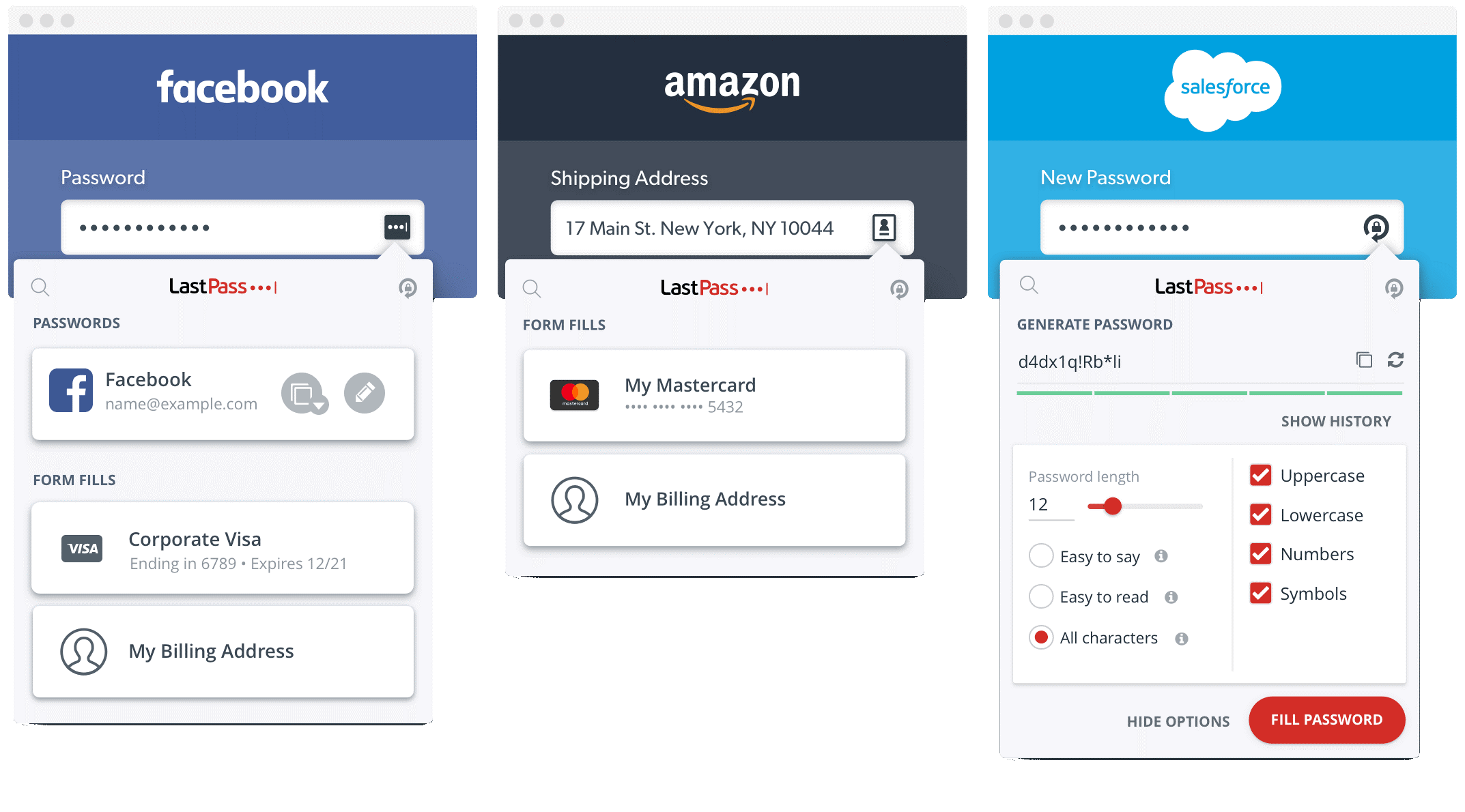
LastPass wird seit langem als Alternative zum Google Passwort-Manager angesehen und das aus mehreren Gründen. Da Sie möglicherweise mehrere Passwörter für verschiedene Konten haben, merkt sich LastPass sie alle für Sie. Hier sind einige der spektakulären Features –
- Passwortverfügbarkeit auf allen Geräten. Sie speichern das Passwort einmal und können auf allen Geräten darauf zugreifen
- Sowohl für den geschäftlichen als auch für den privaten Gebrauch verfügbar
- Erzeugt jedes Mal ein neues Passwort
- Stellt Ihnen umfassende Berichte zur Verfügung, wenn ein Sicherheitsverstoß festgestellt wird
- Multifaktor-Authentifizierung
- Ermöglicht das Speichern digitaler Aufzeichnungen wie Wi-Fi-Passwörter, Versicherungskarten usw.
- Im Notfall können Ihre Familie und Freunde auf Ihr LastPass-Konto zugreifen
Preisgestaltung
Sie erhalten eine kostenlose 30-Tage-Testversion , in der Sie auf alle Premium-Funktionen zugreifen können, während die Premium-Version mit etwa 48 USD pro Benutzer abgerechnet wird.
Jetzt kaufen
3. Dashlane
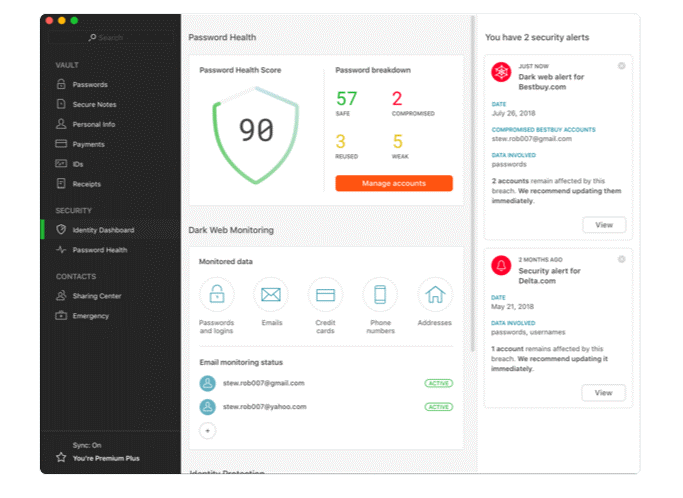
Wenn es drei Wörter gäbe, die diesen Google-Passwortmanager am besten beschreiben könnten, wären sie einfach, intelligent und sicher. Es gibt zwei Versionen – kostenlos und Premium. Werfen wir einen vergleichenden Blick auf die kostenlosen und Premium-Funktionen –
- Mit der Premium-Version erhalten Sie unbegrenzten Passwortspeicher, während Sie mit der kostenlosen Version bis zu 50 Passwörter speichern können
- Die Premium-Version bietet Ihnen die Möglichkeit, Passwörter auf allen Geräten zu verwalten, während Sie mit der kostenlosen Version Ihre Passwörter nur auf maximal einem Gerät haben können
- Die Premium-Version bietet Ihnen personalisierte Sicherheitswarnungen und VPN, während die kostenlose Version Ihnen eine Funktion zum automatischen Ausfüllen von Zahlungen und zum sofortigen Ausfüllen von Formularen bietet
Preisgestaltung
Die Premium-Version von Dashlane kostet 3,33 $ pro Monat und wird jährlich abgerechnet.
Jetzt kaufen
4. RoboForm
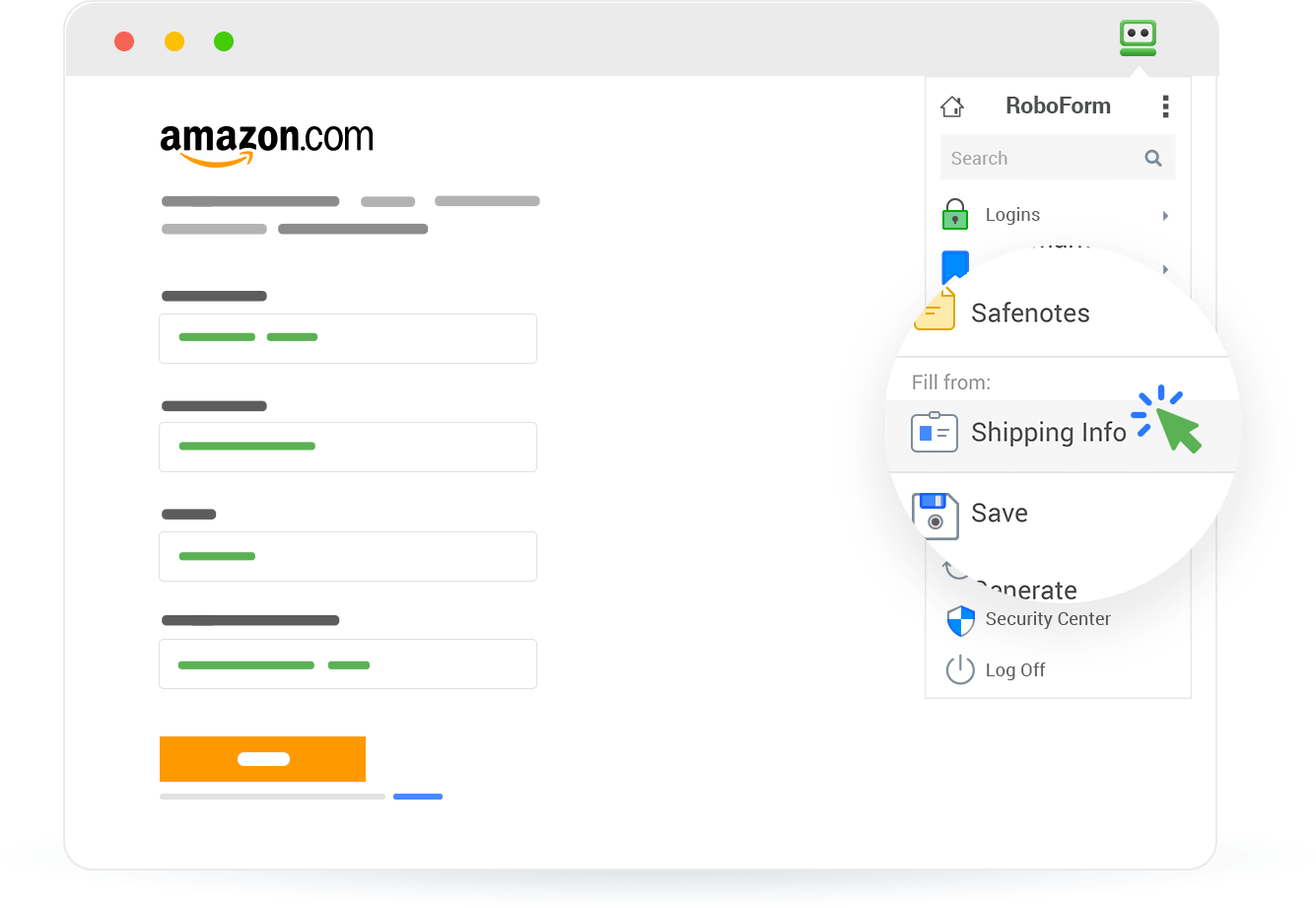
RoboForm ist sowohl in kostenlosen als auch in Premium-Varianten verfügbar. RoboForm ist ein weiterer großer Anwärter, der mit dem Google Passwort-Manager konkurrieren kann. Es ist eine kostengünstige Methode zur Verwaltung von Passwörtern, die eine robuste Schutzschicht bietet, die niemand passieren kann. Es zeigt eine Vielzahl von Funktionen wie die unten genannten an –
- One-Click-Login auf allen Websites
- Sie können über alle Geräte und Browser auf Ihre Passwörter zugreifen
- Unterstützt von allen Plattformen – Android, Mac, Windows, iOS
- Optionaler rein lokaler Speicher und einfacher Offline-Zugriff über Desktop- und mobile Apps
Preisgestaltung
Die Business-Testversion ist 14 Tage lang für 30 Benutzer verfügbar, danach beginnt der Preis bei 33,95 $ pro Jahr für bis zu 10 Benutzer.
5. KeepPass
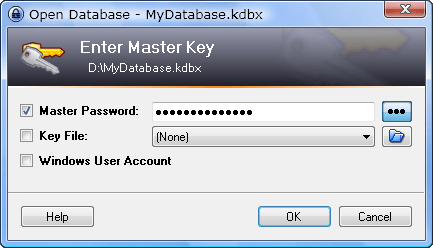
Ist ein anpassbarer, leistungsstarker und kostenloser Passwort-Manager, der sogar eine Open-Source-Plattform ist. Es läuft auf allen Geräten. Es sieht vielleicht nicht sehr schick aus, aber es leistet fantastische Arbeit, wenn es darum geht, Ihre Passwörter zu schützen. Hier sind einige seiner Funktionen –
- Zufälliger Passwortgenerator zum Generieren einzigartiger und starker Passwörter
- KeePass verwendet AES-Sicherheit nach Militärstandard, um Passwörter zu verschlüsseln. Selbst wenn Ihr Betriebssystem den KeePass-Prozess auf die Festplatte ausgibt, besteht immer noch keine Chance, dass Ihr Passwort preisgegeben wird
- Ein Master-Passwort reicht aus, um die gesamte Datenbank zu verschlüsseln oder zu entschlüsseln
- KeePass kann auf einem USB-Stick mitgeführt werden und läuft ohne Installation auf jedem Windows-System
- Die Passwortliste kann in verschiedene Formate wie XML, HTML, TXT oder CSV exportiert werden und kann somit auch mit anderen Anwendungen verwendet werden
Fazit
Passwörter sind der Schlüssel zum Schutz Ihrer digitalen Identität und Daten. Mit robusten Passwort-Managern wie TweakPass werden Passwörter eher zu einem Segen als zu einem Fluch. Damit können Sie unbeschwert im Internet surfen, Ihrer Cybersicherheit einen undurchdringlichen Schutzschild geben und sich ganz auf Aufgaben konzentrieren, die Ihre Aufmerksamkeit erfordern. TweakPass ist eine der besten Passwort-Manager-Alternativen für Google Chrome, die Sie verwenden können.